Määritä Dataverse kopiointitoiminnossa
Tässä artikkelissa kerrotaan, miten voit käyttää tietoputken kopiointitoimintoa tietojen kopioimiseen Dataversesta ja dataverseen.
Edellytykset
Jos haluat käyttää tätä liitintä Microsoft Entra -palvelun päänimen todentamisen kanssa, sinun on määritettävä palvelimesta-palvelimeen (S2S) -todennus Dataversessa. Rekisteröi ensin sovelluksen käyttäjä (palvelun päänimi) Microsoft Entrassa. Lisätietoja on kohdassa Luo Microsoft Entra -sovellus ja palvelun päänimi, jotka voivat käyttää resursseja.
Sovelluksen rekisteröinnin aikana sinun on luotava kyseinen käyttäjä Dataverseen ja myönnettävä käyttöoikeudet. Nämä käyttöoikeudet voidaan myöntää joko suoraan tai epäsuorasti lisäämällä sovelluksen käyttäjä tiimiin, jolle on myönnetty käyttöoikeudet Dataversessa. Lisätietoja siitä, miten voit määrittää sovelluksen käyttäjän todentamaan Dataversen avulla, on artikkelissa Yhden vuokraajan palvelimesta palvelimesta-palvelimeen -todennuksen käyttö.
Tuettu määritys
Jos haluat määrittää kunkin välilehden kopiointitoiminnon kohdassa, siirry seuraaviin osioihin.
Yleiset
Jos kyseessä on Yleiset-välilehden määritys, siirry kohtaan Yleiset asetukset.
Lähde
Siirry Lähde-välilehteen , jos haluat määrittää kopiointitoiminnon lähteen. Katso yksityiskohtaiset määritykset seuraavasta sisällöstä.
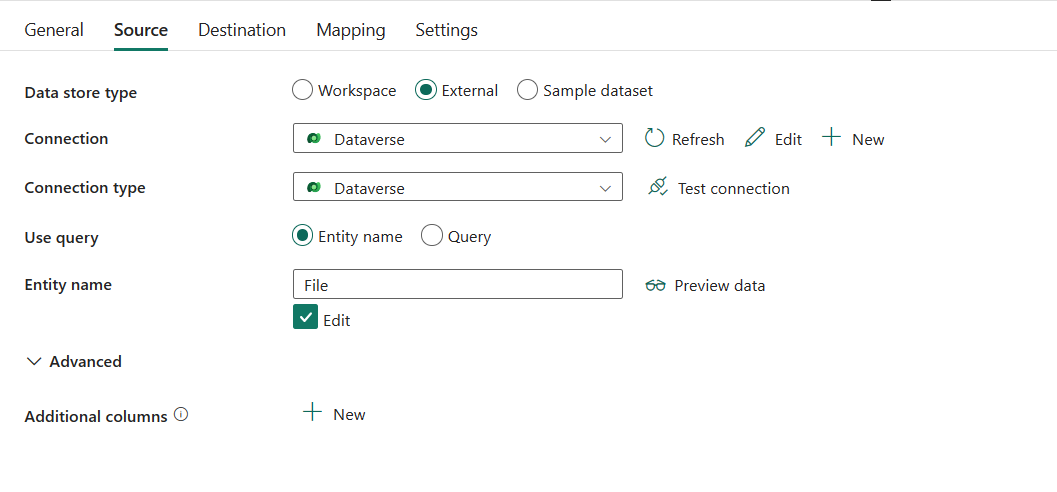
Seuraavat ominaisuudet vaaditaan:
- Tietosäilön tyyppi: Valitse Ulkoinen.
- Näyttöyhteys ion: Valitse olemassa oleva Dataverse-yhteys yhteysluettelosta. Jos yhteyttä ei ole, luo uusi Dataverse-yhteys valitsemalla Uusi.
- Näyttöyhteys tyyppi: Valitse Dataverse.
- Käytä kyselyä: Määritä tietojen lukemiseen käytettävä tapa. Voit valita entiteetin nimen tietojen lukemiseen entiteetin nimen avulla tai Kyselyn tietojen lukemiseen kyselyn avulla.
Entiteetin nimi: Valitse entiteetin nimi avattavasta luettelosta tai anna se manuaalisesti valitsemalla Muokkaa . Noudettavan entiteetin looginen nimi.
Kysely: Tietojen lukeminen Dataversestä FetchXML:n avulla. FetchXML on omistusoikeudellinen kyselykieli, jota käytetään Dynamics Onlinessa ja paikallisesti. Katso seuraavaa esimerkkiä. Lisätietoja on artikkelissa Kyselyjen luominen FetchXML:llä.
FetchXML-mallikysely:
<fetch> <entity name="account"> <attribute name="accountid" /> <attribute name="name" /> <attribute name="marketingonly" /> <attribute name="modifiedon" /> <order attribute="modifiedon" descending="false" /> <filter type="and"> <condition attribute ="modifiedon" operator="between"> <value>2017-03-10 18:40:00z</value> <value>2017-03-12 20:40:00z</value> </condition> </filter> </entity> </fetch>
Lisäasetukset-kohdassa voit määrittää seuraavat kentät:
- Lisäsarakkeet: Lisää tietosarakkeita lähdetiedostojen suhteellisen polun tai staattisen arvon tallentamiseksi. Lauseketta tuetaan jälkimmäisessä. Lisätietoja on kohdassa Lisää sarakkeita kopioinnin aikana.
Kohde
Siirry Kohde-välilehteen ja määritä kopiointitoiminnon kohde. Katso yksityiskohtaiset määritykset seuraavasta sisällöstä.
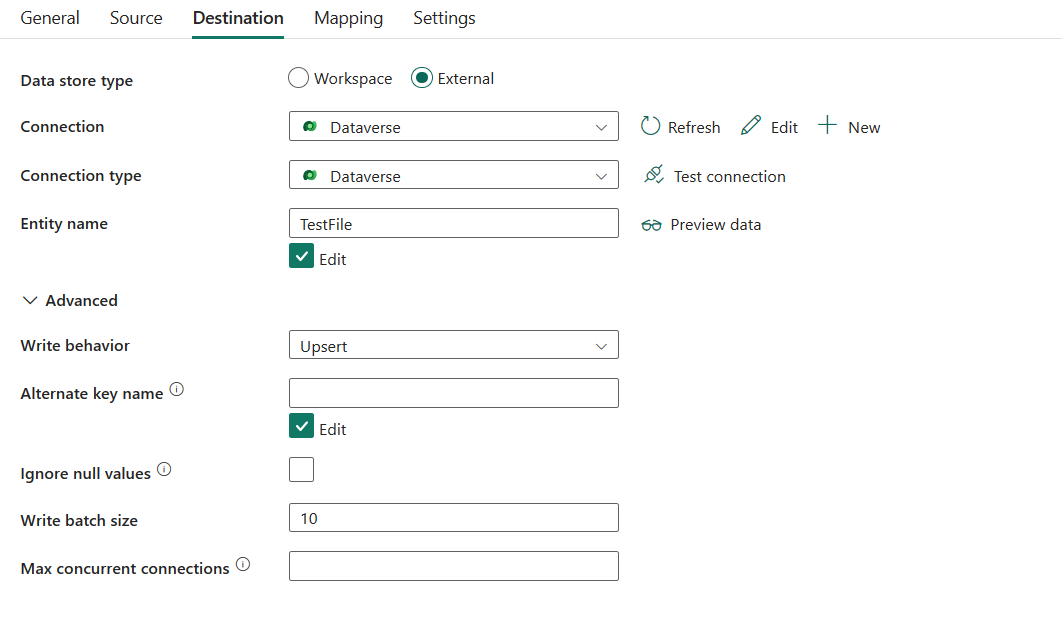
Seuraavat ominaisuudet vaaditaan:
- Tietosäilön tyyppi: Valitse Ulkoinen.
- Näyttöyhteys ion: Valitse olemassa oleva Dataverse-yhteys yhteysluettelosta. Jos yhteyttä ei ole, luo uusi Dataverse-yhteys valitsemalla Uusi.
- Näyttöyhteys tyyppi: Valitse Dataverse.
- Entiteetin nimi: Määritä tietoja kirjoitettavan entiteetin nimi. Valitse entiteetin nimi avattavasta luettelosta tai valitse Muokkaa , jos haluat antaa sen manuaalisesti. Tämä on noudettavan entiteetin looginen nimi.
Lisäasetukset-kohdassa voit määrittää seuraavat kentät:
- Kirjoituskäyttäytyminen: Toiminnon kirjoituskäyttäytyminen. Tämä ominaisuus on pakollinen, ja sinun on valittava Upsert. Jos käytät Lisää dynaaminen sisältö -komentoa, määritä arvo Upsert-arvoksi.
- Vaihtoehtoinen avaimen nimi: Määritä entiteetille määritetty vaihtoehtoinen avaimen nimi tietueiden päivitystä varten.
- Ohita tyhjäarvot: Ilmaisee, ohitettavako syötetietojen tyhjäarvot kirjoitustoiminnon aikana. Se on oletusarvoisesti valittuna.
- Kun se on valittuna, jätä kohdeobjektin tiedot muuttumatta päivityslisäys-/päivitystoimintoa käytettäessä ja lisää määritetty oletusarvo lisäystoimintoa suoritettaessa.
- Kun se on valittuna: Päivitä kohdeobjektin tiedot arvoon NULL käyttäessäsi päivityslisäys-/päivitystoimintoa ja lisää NULL-arvo, kun lisäät toiminnon.
- Eräkoon kirjoittaminen: Määritä datan rivimäärä, joka on kirjoitettu DataVerseen kussakin erässä.
- Samanaikaisten yhteyksien enimmäismäärä: Tietosäilöön vahvistettujen samanaikaisten yhteyksien yläraja aktiviteetin suorittamisen aikana. Määritä arvo vain, jos haluat rajoittaa samanaikaisia yhteyksiä.
Yhdistämismääritys
Siirry Yhdistämismääritys-välilehden määritystä varten Yhdistämismääritysten määrittäminen -välilehteen. Jos valitset tiedostomuodoksi Binary, yhdistämistä ei tueta.
Asetukset
Jos haluat Asetukset välilehden määritykset, siirry Asetukset-välilehden kohdassa Omien asetusten määrittäminen.
Taulukon yhteenveto
Seuraavassa taulukossa on yhteenveto ja lisätietoja Dataversen kopiointitoiminnosta.
Lähteen tiedot
| Name | Kuvaus | Arvo | Pakollinen | JSON-komentosarjaominaisuus |
|---|---|---|---|---|
| Tietosäilön tyyppi | Tietosäilön tyyppi. | Ulkoinen | Kyllä | / |
| Näyttöyhteys ion | Yhteytesi Dataverse-lähteeseen. | < yhteytesi > | Kyllä | Yhteys |
| Näyttöyhteys tyyppi | Yhteystyyppisi. | Dataverse | Kyllä | tyyppi (alle typeProperties ->source ->datasetSettings):CommonDataServiceForAppsEntity |
| Käytä kyselyä | Tapa lukea tietoja Dataversesta | *Taulukot *Kyselyn |
Kyllä | / |
| Entiteetin nimi | Noudettavan entiteetin looginen nimi. | < entiteetin nimi > | Kyllä | entityName |
| Kyselyn | Käytä FetchXML-malleja tietojen lukemiseen Dataversesta. FetchXML on omistusoikeudellinen kyselykieli, jota käytetään Dynamics Onlinessa ja paikallisesti. Lisätietoja on artikkelissa Kyselyjen luominen FetchXML:llä. | < kyselysi > | Kyllä | kysely |
| Lisäsarakkeet | Lisää tietosarakkeita lähdetiedostojen suhteellisen polun tai staattisen arvon tallentamiseksi. Lauseketta tuetaan jälkimmäisessä. Lisätietoja on kohdassa Lisää sarakkeita kopioinnin aikana. | *Nimi *Arvo |
En | additionalColumns: *Nimi *Arvo |
Kohdetiedot
| Name | Kuvaus | Arvo | Pakollinen | JSON-komentosarjaominaisuus |
|---|---|---|---|---|
| Tietosäilön tyyppi | Tietosäilön tyyppi. | Ulkoinen | Kyllä | / |
| Näyttöyhteys ion | Yhteytesi Dataverse-kohdesijainniin. | < yhteytesi > | Kyllä | Yhteys |
| Näyttöyhteys tyyppi | Yhteystyyppisi. | Dataverse | Kyllä | tyyppi (alle typeProperties ->sink ->datasetSettings):CommonDataServiceForAppsEntity |
| Entiteetin nimi | Noudettavan entiteetin looginen nimi. | < entiteettisi > | Kyllä | entityName |
| Kirjoituskäyttäytyminen | Toiminnon kirjoituskäyttäytyminen. Arvon on oltava Upsert. | Päivityslisäys | Kyllä | writeBehavior: upsert |
| Vaihtoehtoinen avaimen nimi | Entiteetille määritetty vaihtoehtoinen avaimen nimi tietueiden päivitystä varten. | < vaihtoehtoinen avaimen nimi > | En | alternateKeyName |
| Ohita tyhjäarvot | Ilmaisee, ohitettavako syötetietojen tyhjäarvot kirjoitustoiminnon aikana. - Valittu (tosi): Jätä kohdeobjektin tiedot muuttumatta, kun teet päivityslisäys-/päivitystoimintoa, ja lisää määritetty oletusarvo, kun lisäät toiminnon. - Valitsematon (epätosi): Päivitä kohdeobjektin tiedot arvoon NULL käyttäessäsi päivityslisäys-/päivitystoimintoa ja lisää NULL-arvo, kun lisäät toiminnon. |
valittuna tai valitsemattomana (oletus) | En | ignoreNullValues: tosi tai epätosi (oletus) |
| Erän koon kirjoittaminen | Dataverseen kussakin erässä kirjoitetun tiedon rivimäärä. | < kirjoituserän koko > Oletusarvo on 10 |
En | writeBatchSize |
| Samanaikaisten yhteyksien enimmäismäärä | Tietosäilöön aktiviteetin suorittamisen aikana määritettyjen samanaikaisten yhteyksien yläraja. Määritä arvo vain, jos haluat rajoittaa samanaikaisia yhteyksiä. | < samanaikaisten yhteyksien enimmäismäärä > | En | maxConcurrent Näyttöyhteys ions |